Nomenclatures de définition
Accès
Les nomenclatures de définition sont accessibles de la manière suivante par l’explorateur de Gestion des Nomenclatures (Données Techniques) :
Pour les nomenclatures de définition et génériques, l’accès se fait par composé ou par composant puis par type de nomenclatures. Le type de nomenclature est un paramètre utilisateur de Diapason (paramètre NOM-DEF/TYPE), le type “0 : Nomenclatures Majeures” étant le type géré par défaut par Diapason.
Pour les nomenclatures de pointeurs, l’accès se fait par composé.
Options disponibles depuis les listes
Nomenclatures de Définition par Composé
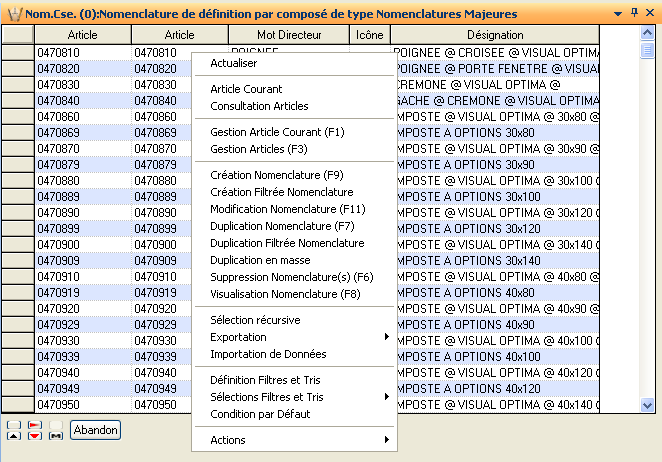
La liste obtenue est une liste paramétrable via une présentation « Article », son menu contextuel donne l’accès aux options suivantes :
Actualiser
Option standard d’actualisation des listes.
Article Courant
Consultation de la fiche de l’article courant.
Consultation Articles
Consultation des articles.
Gestion Article Courant
Modification de l’article courant.
Gestion Articles
Gestion des articles.
Création Nomenclature
Lancement d’une liste de sélection d’articles standards et, en validation de celle-ci, création de la nomenclature de définition du composé choisi pour le type de nomenclature de définition correspondant.
Création Filtrée Nomenclature
Lancement d’une liste de sélection d’articles standards n’ayant pas de nomenclature et, en validation de celle-ci, création de la nomenclature de définition du composé choisi pour le type de nomenclature de définition correspondant.
Modification Nomenclature
Lancement de la nomenclature du composé (en mode gestion).
Duplication Nomenclature
Duplication de la nomenclature du composé (sélection du nouveau composé grâce à une liste d’articles standards).
Duplication Filtrée Nomenclature
Duplication de la nomenclature du composé (sélection du nouveau composé grâce à une liste d’articles standards ne possédant pas de nomenclature).
Duplication en Masse
Duplication des nomenclatures des composés sélectionnés (sélection des nouveaux composés grâce à une liste d’articles standards ne possédant pas de nomenclature). Le traitement de duplication des nomenclatures sélectionnées sur les articles sélectionnés. Le résultat de la fonction est présenté dans un éditeur tel que :
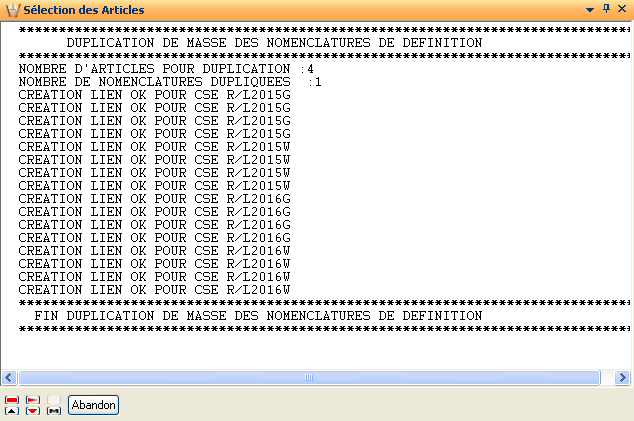
Suppression Nomenclature
Suppression de la nomenclature du composé sélectionné pour le type de nomenclature en cours.
Visualisation Nomenclature
Lancement de la nomenclature du composé (en mode consultation).
Sélection Récursive
Sélectionne à partir d'un composé tous les composants de sa nomenclature qui sont également composés. Cette action est utile pour pouvoir exporter une nomenclature complète.
Actions Standards d’Export / Import
Voir document sur les traitements d’Exportation et d’Importation de données.
Nomenclatures de Définition par Composant
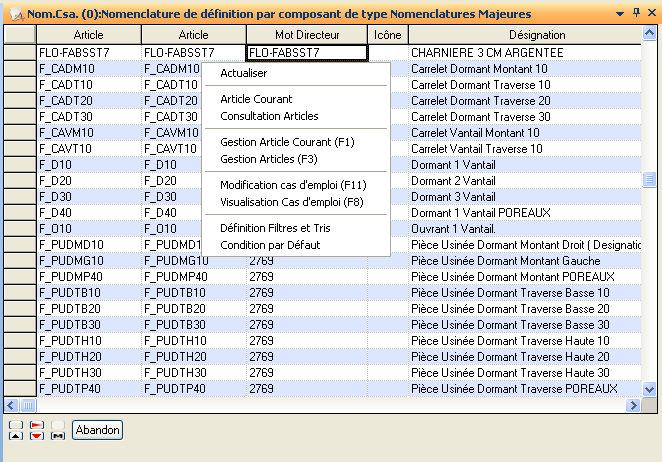
La liste obtenue est une liste paramétrable via une présentation « Article », son menu contextuel donne l’accès aux options suivantes :
Actualiser
Option standard d’actualisation des listes.
Article Courant
Consultation de la fiche de l’article courant.
Consultation Articles
Consultation des articles.
Gestion Article Courant
Modification de l’article courant.
Gestion Articles
Gestion des articles.
Modification Cas d’emploi
Lancement du cas d’emploi du composant (en mode gestion).
Visualisation Cas d’emploi
Lancement du cas d’emploi du composant (en mode consultation).
Remarque : L'affichage du cas d'emploi d'un composant avec une présentation ne comprenant pas d'informations du composé remplace toutes les informations du composé par celles du composant.
Options disponibles depuis les nomenclatures
Nomenclatures de Définition par Composé (en mode Gestion)
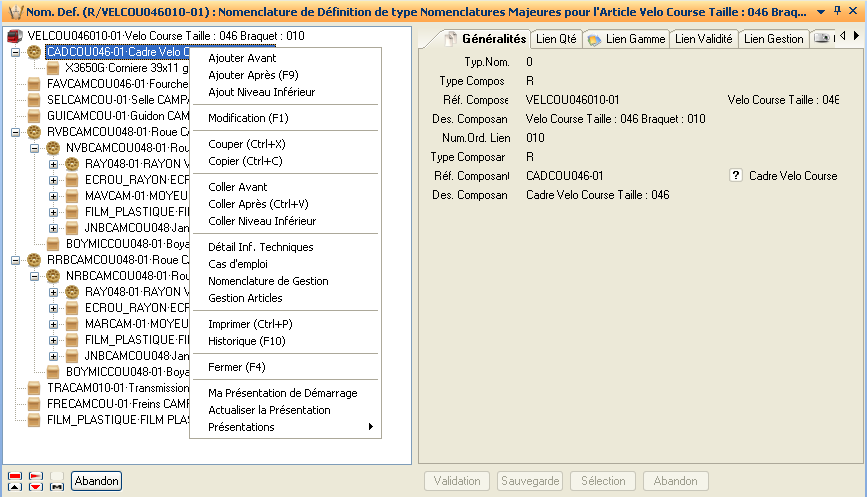
Ajouter Avant
Insertion d’un lien au même niveau mais au dessus du lien sélectionné (passage en modification dans la fiche détail pour définir le lien créé). Action inactive sur le composé général de la nomenclature.
Ajouter Après
Insertion d’un lien au même niveau mais en dessous du lien sélectionné (passage en modification dans la fiche détail pour définir le lien créé). Action inactive sur le composé général de la nomenclature.
Ajout Niveau Inférieur
Insertion d’un lien au niveau inférieur du lien sélectionné (passage en modification dans la fiche détail pour définir le lien créé).
Modification
Modification du lien sélectionné (Passage en modification dans la fiche détail). Action inactive sur le composé général de la nomenclature.
Couper
Option couper standard Windows (Le lien « coupé » est supprimé et copié). Action inactive sur le composé général de la nomenclature.
Copier
Option copier standard Windows. Action inactive sur le composé général de la nomenclature.
Coller Avant
Collage d’un lien préalablement copié ou coupé avant le lien sélectionné au même niveau. Action inactive sur le composé général de la nomenclature.
Coller Après
Idem mais collage après au même niveau. Action inactive sur le composé général de la nomenclature.
Coller Niveau Inférieur
Idem mais collage au niveau inférieur.
Détail Infos Techniques
Lancement d’un tableur en saisie répertoriant toutes les informations techniques liées au lien de nomenclature. Action inactive sur le composé général de la nomenclature.
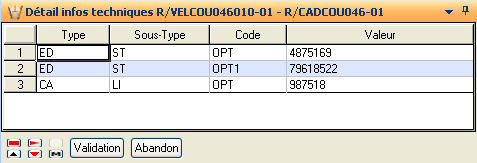
Cas d’Emploi
Lancement du cas d’emploi du composé en mode gestion.
Nomenclature de Gestion
Lancement, si elle existe, de la nomenclature de gestion du composé en mode gestion. Si le composé possède plusieurs nomenclatures de gestion, une première fenêtre propose la sélection de celle à afficher.
Gestion Articles
Lancement de l’application de gestion des Articles. Permet de modifier ou d’ajouter les articles nécessaires à la définition de la nomenclature. Positionné par défaut sur l’article composant courant.
Imprimer
Permet d’imprimer la nomenclature active avec le document Diapason « ISNomDefCo »
Historique
Lancement de la liste présentant l’historique des mises à jour effectuées sur le lien courant.
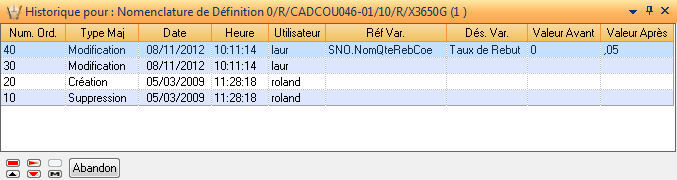
Fermer
Fermeture de la nomenclature active. L’enregistrement des modifications se faisant en temps réel, la fermeture de la nomenclature ne propose pas de confirmer ou d’annuler les modifications.
Ma Présentation de Démarrage, Actualiser la Présentation, Présentations
Cette application étant de type « GFD », elle dispose des actions standards GFD. Les présentations sont définies pour l’application « GANOD ». Les informations affichées sur la partie « arbre » sont déduites de l’ergonomie « liste » choisie. Le séparateur des informations sur la partie « arbre » est défini dans le paramètre général « NO-TRVSEP » (permet de saisir un caractère ou un code ASCII). Par défaut ce caractère est l’espace.
Ces actions sont également disponibles depuis la barre d’outils.
En plus des options standards (de type : Modification, Couper, Copier), l’action de changement de présentation permet, comme son nom l’indique de changer la présentation de déroulement de l’arbre de la nomenclature active. 4 types de présentations existent :
- Nomenclature à 1 Niveau
- Nomenclature décalée
- Nomenclature Gestion à 1 niveau
- Nomenclature Gestion décalée
Nomenclatures de Définition par Composé (en mode Consultation)
Seules les options suivantes sont disponibles :
Copier
Détail infos techniques (en mode consultation)
Cas d’Emploi (en mode consultation)
Nomenclature de Gestion (en mode consultation)
Imprimer
Historique
Fermer
Nomenclatures de Définition par Composant (en mode Gestion)
Seules les options suivantes sont disponibles :
Modification
Copier
Détail infos techniques (en mode gestion)
Cas d’Emploi (en mode gestion)
Nomenclature de Gestion (en mode gestion)
Imprimer
Historique
Fermer
Nomenclatures de Définition par Composant (en mode Consultation)
Seules les options suivantes sont disponibles :
Copier
Détail infos techniques (en mode consultation)
Cas d’Emploi (en mode consultation)
Nomenclature de Gestion (en mode gestion)
Imprimer
Historique
Fermer
Administration des Nomenclatures de Définition
Historique Nomenclatures de Définition
Cette application présente la liste des mises à jour effectuées sur les liens de nomenclatures de définition.
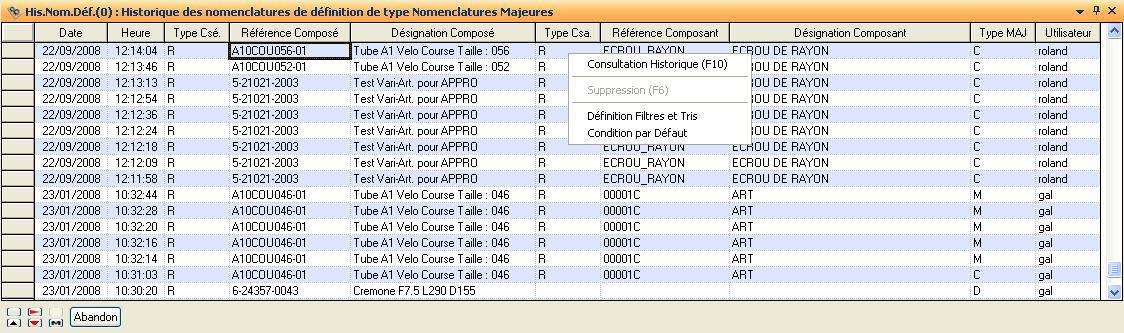
Date
Date de mise à jour du lien de nomenclature
Heure
Heure de mise à jour du lien de nomenclature.
Type Csé
Type du composé du lien de nomenclature.
Référence Composé
Référence du composé du lien de nomenclature.
Désignation Composé
Désignation du composé du lien de nomenclature.
Type Csa
Type du composant du lien de nomenclature.
Référence Composant
Référence du composant du lien de nomenclature.
Désignation Composant
Désignation du composé du lien de nomenclature.
Type MAJ
Type de mise du lien de nomenclature. Les types de mise à jour possibles sont :
Type MAJ | Description |
C | Création |
D | Duplication |
M | Modification |
S | Suppression |
Utilisateur
Utilisateur ayant effectué la mise à jour.
Sur cette liste, les actions possibles sont :
Consultation Historique: Présentation de l’historique de mise à jour de la nomenclature du composé courant :
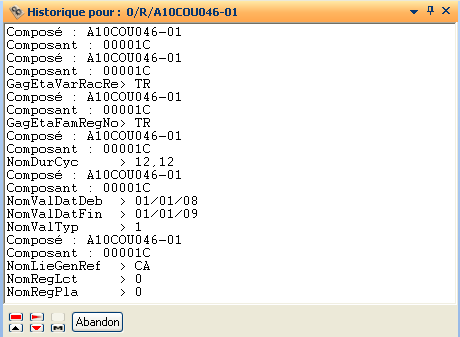
Suppression : Suppression des historiques sélectionnés.
Liens NON Valides
Cette application présente la liste des liens de nomenclatures de définition dont la date de validité est dépassée.
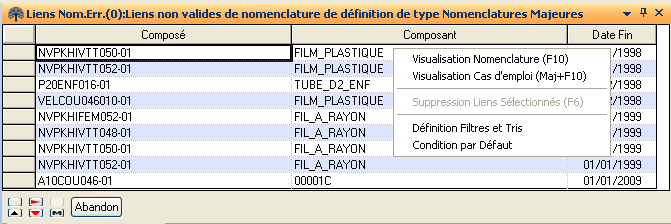
Composé
Référence du composé du lien de nomenclature.
Composant
Référence du composant du lien de nomenclature.
Date Fin
Date de fin de validité définie sur le lien de nomenclature.
Remarque : Il est possible d’ajouter les colonnes d’une présentation « Article »
Sur cette liste, les actions possibles sont :
Visualisation Nomenclature
Lancement de la nomenclature du composé (en mode consultation).
Visualisation Cas d’emploi
Lancement du cas d’emploi du composant (en mode consultation).
Suppression Liens Sélectionnés
Suppression des liens sélectionnés.
